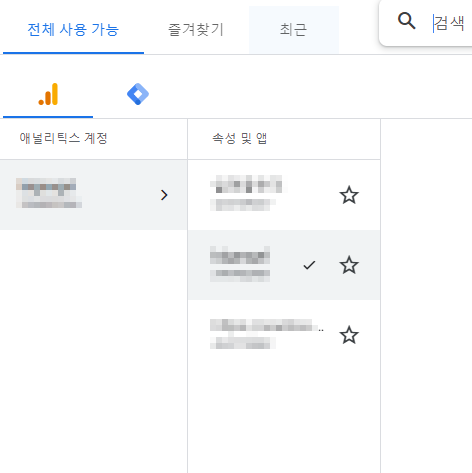구글 애널리틱스를 사용하면 내 블로그에 들어오는 유입수라던가, 어느나라에서 들어왔는지, 어떤 게시물의 조회수가 가장 높은지 등등을 알 수 있습니다.
그래서 블로그를 운영하는 많은 사람들이 이용하고있고 또 추천도 하는데요
블로그를 하다보면 여러개로 늘어나게 되기도 합니다.
이때 각 블로그들을 애널리틱스에 여러개 등록할 수가 있습니다
오늘은 한번 그 방법에 대한 글을 써보겠습니다
- 먼저 애널리틱스 밑에 톱니바퀴 모양이 있죠? 그걸 눌러주도록 합니다
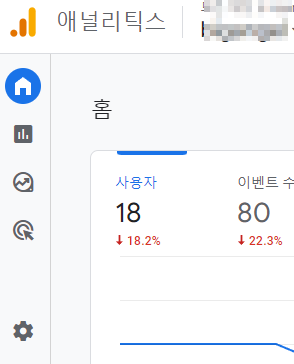
2. 그럼 이렇게 관리가 뜨는데요~ 여기서 +만들기 를 눌러줍니다.
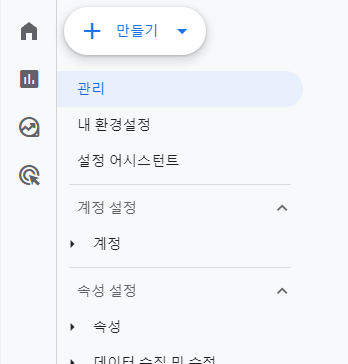
3. 그럼 이렇게 ‘계정’ 과 ‘속성’이 뜹니다
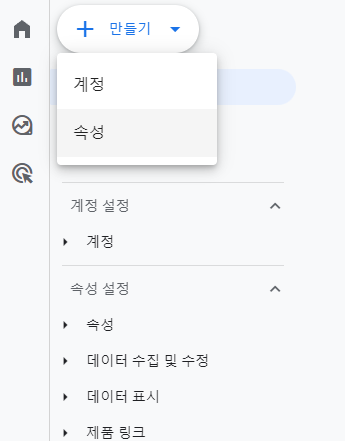
4. 속성 만들기를 하면 속성 이름에다가 자신의 블로그를 잘 알아볼 수 있는 이름을 지어주고요
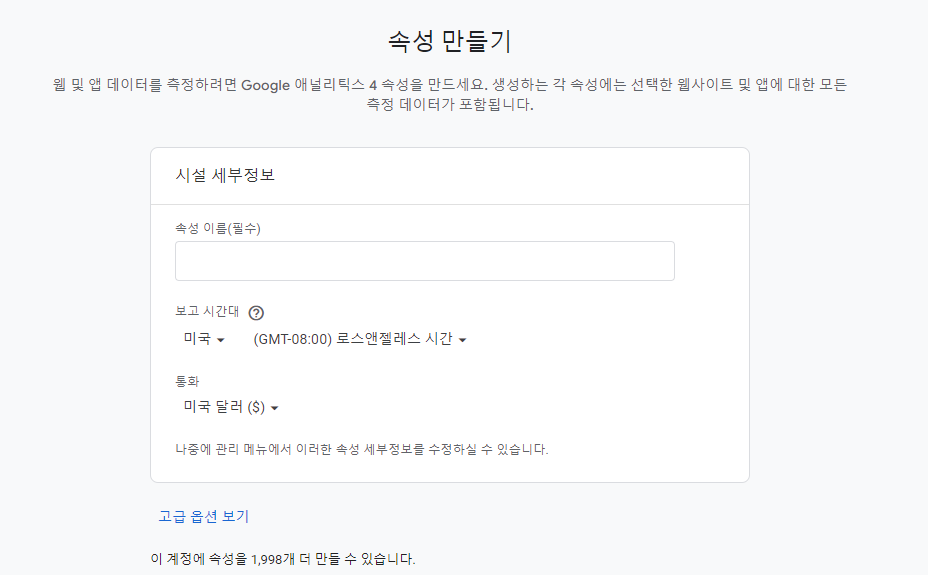
5. 보고 시간대를 ‘대한민국’으로 바꿔주고
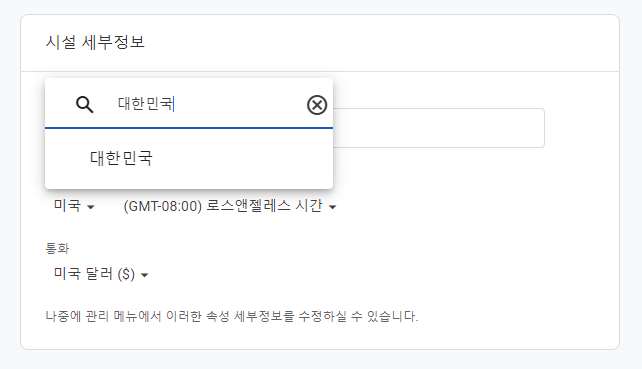
6. 통화는 달러로 보는게 나으신 분들도 있고, 대한민국 원으로도 보는게 나으신 분도 있으니 원하시는대로 골라주세요.
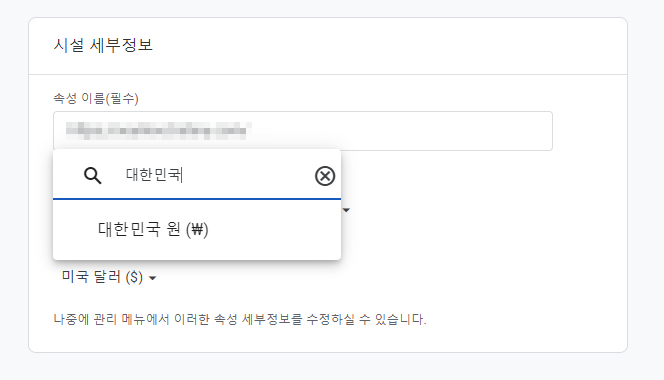
7. 다음으로 넘어가면 비즈니스 세부정보가 있는데 별로 중요한건 아닌것 같습니다. 업종 카테고리와 비즈니스 규모를 정해주세요.
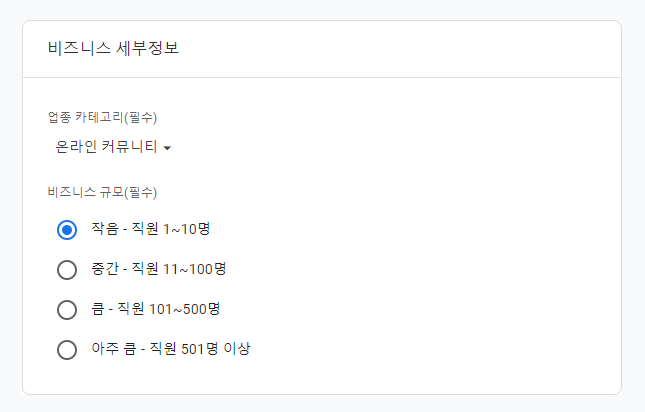
8. 비즈니스 목표 선택도 자신의 블로그 상황에 맞게 선택해 주세요. 그냥 블로그라면 리드생성과 사용자 행동 검토를 보거나 기준 보고서 보기를 선택하면 될 것 같습니다
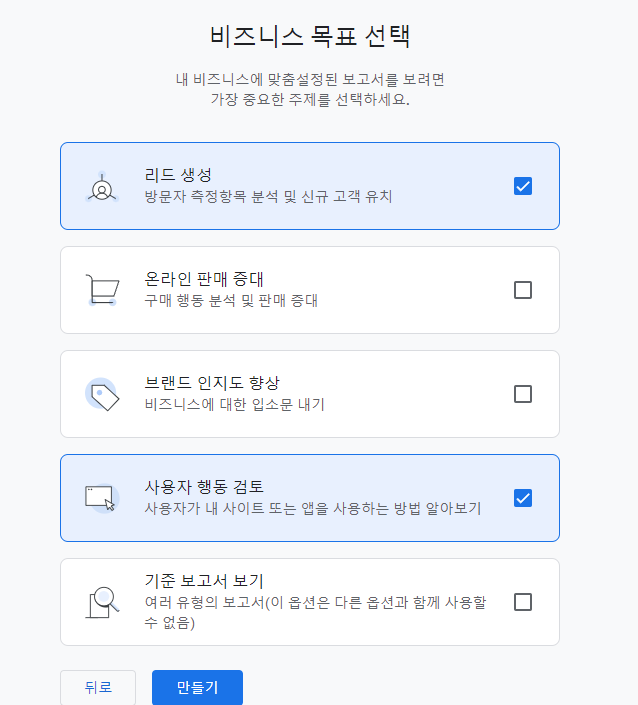
9. 그럼 다음으로 넘어가면 데이터 수집 시작하기가 나오는데요. ‘웹’을 클릭해주세요
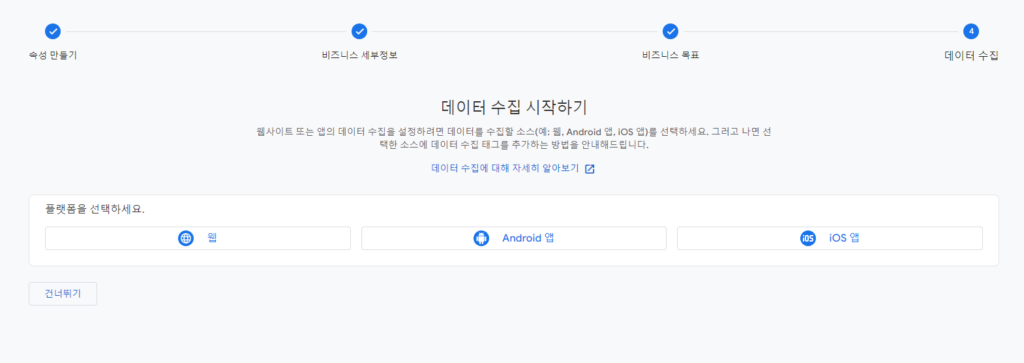
10. 그럼 사이트 등록하는게 있습니다. 자신의 블로그를 넣어주세요
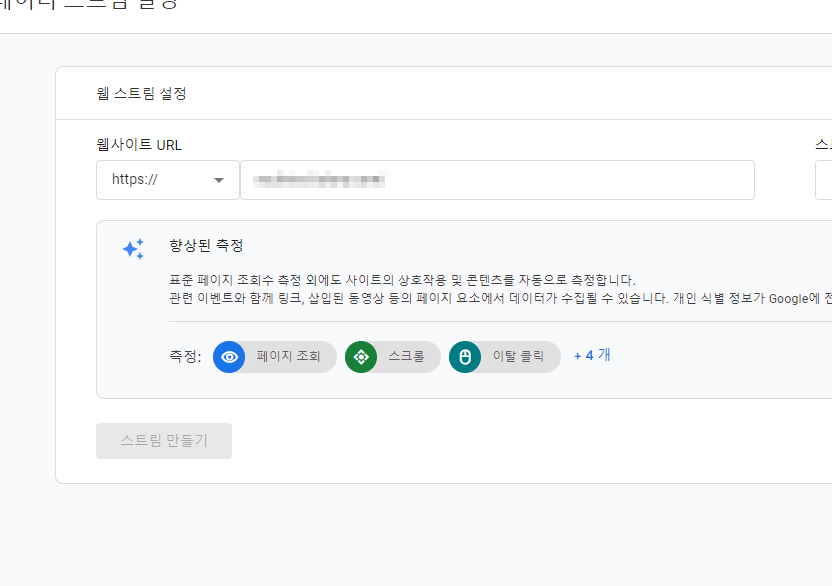
11. 여기서 직접 설치를 해줍니다
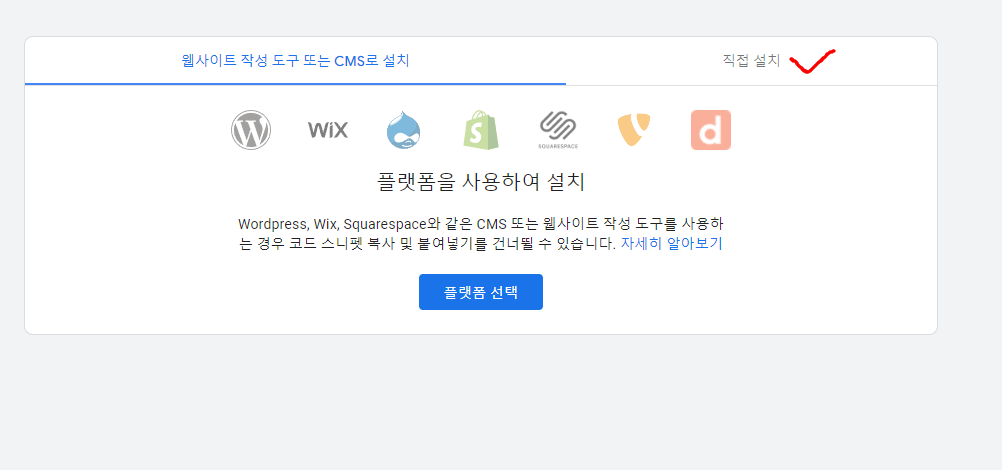
12. 그럼 여기서 복사하기를 눌러줍니다. 아래 빨간 동그라미 친 부분이 복사입니다.
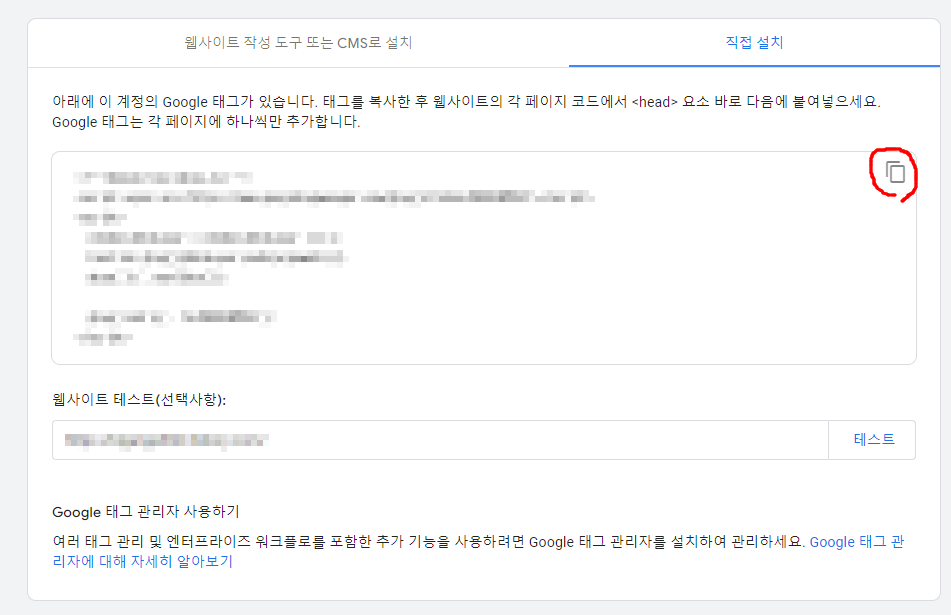
13. 티스토리 같은 경우 티스토리 관리에서 꾸미기에 스킨 편집으로 들어갑ㄴ디
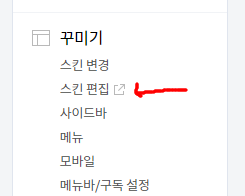
14. 거기서 오른쪽에 html 편집으로 들어갑니다
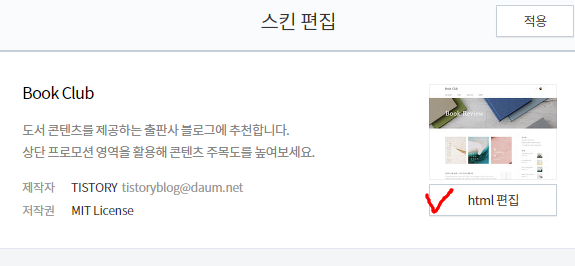
15. 거기서 맨 위쪽에 <head> 를 찾고 그 아래에다가 아까 복사한 태그를 붙여넣기 합니다
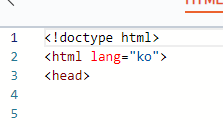
16. 그러면 이렇게 태그가 붙여넣어집니다. 그다음 저장하고 나옵니다.
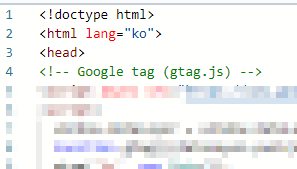
17 . 다시 애널리틱스로 돌아와서 다음을 누르면 이렇게 됩니다. 여기서 측정 ID를 복사 해 두셔도 좋습니다.
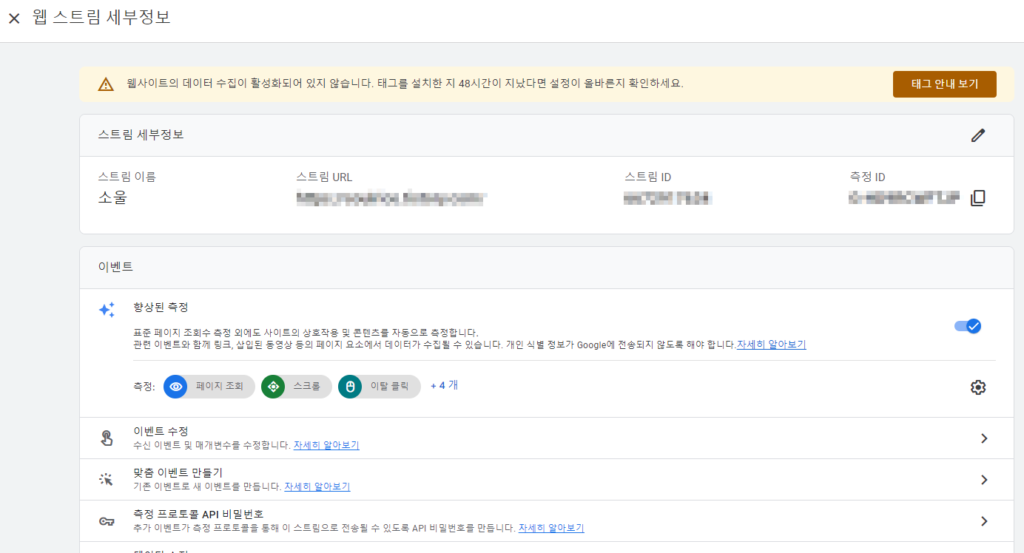
18. 다음을 눌러주시고요
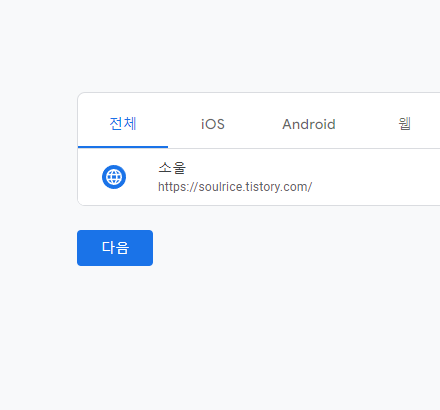
19. 수집 대기중입니다. 다음을 눌러주세요
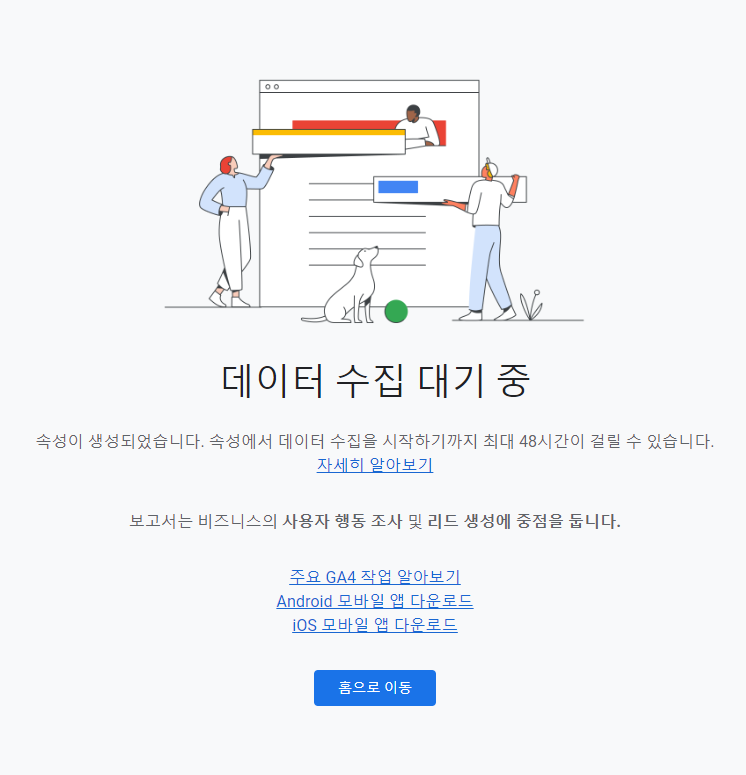
20. 측정 ID 찾는 법 : 한편 다시 티스토리에다가 측정 ID를 등록해주어야 합니다. 애널리틱스 윗쪽에 검색 창에 ‘측정 id’를 쳐주세요. 위에서 측정 ID를 미리 복사 하신분은 건너뛰어도 됩니다.
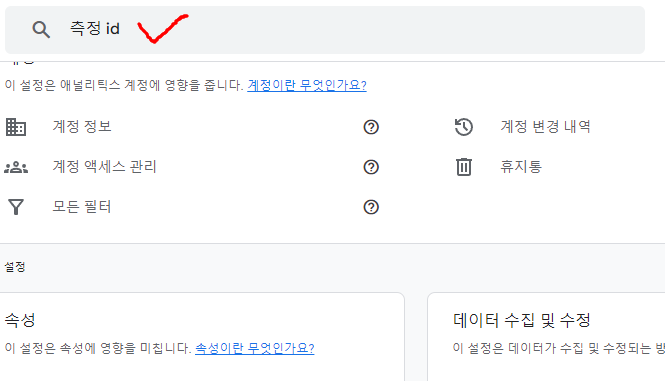
21. 측정 아이디가 나옵니다. 복사합니다
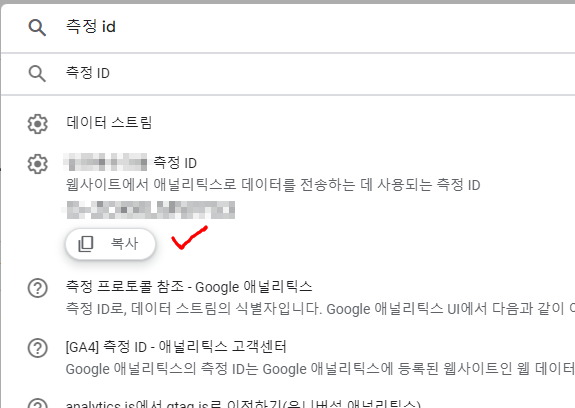
22. 플러그인에 들어갑니다
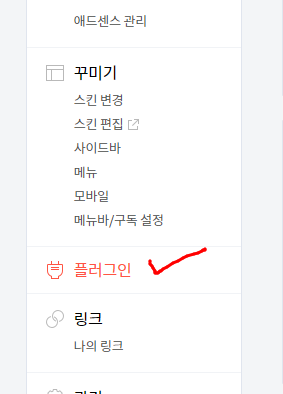
23. 구글 애널리틱스를 눌러줍니다
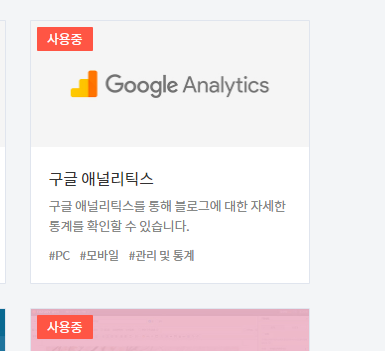
24. 측정 ID에 넣어줍니다
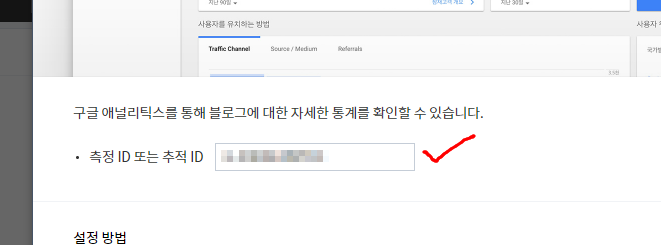
25. 그럼 끝입니다. 그다음 애널리틱스에서 아래 모자이크 된 부분을 눌러주면
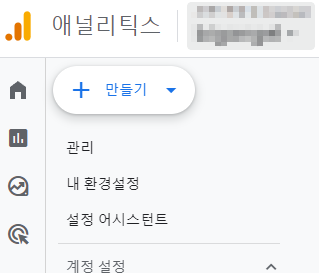
26. 이렇게 등록된 여러개의 블로그를 볼 수 있습니다